Zoomのバーチャル背景を目的に合わせて使いこなそう!


Zoomをつかってオンライン婚活パーティーに参加したり会社の上司とミーティングしたりする際に、自分の散らかった部屋や生活感の漂う部屋は見せたくないという人は少なくないはず。
そんな皆さんはぜひ「バーチャル背景」機能を使いましょう。人物を自動的に切り抜いて背景に好きな画像を設定できるというZoom利用者の間で人気の機能で、さまざまなゲーム会社や人気アニメの公式アカウントなどもコラボのバーチャル背景を配り始めています。
設定方法からおすすめ背景まで、Zoomのバーチャル背景についてご紹介しましょう。
目次
バーチャル背景の設定方法
スマホの場合、Androidは残念ながらバーチャル背景には非対応。iPhoneの場合も本体が古い場合は対応していません。
ここではパソコンでZoomを使う場合のバーチャル背景の設定方法をご紹介します。
①ミーティングを開始したら画面左下のビデオボタンのすぐ右の「^」メニューから「仮想背景を選択してください」をクリック。
このときに「スマートバーチャル背景パッケージをダウンロードしますか?ダウンロード後、グリーンスクリーンなしでバーチャル背景を使用できます。」というメッセージが表示される場合は[ダウンロード] をクリック。
②「バーチャル背景」の設定画面が開くので、「None」以外の画像を選択。画面上部にプレビューが表示され、確認しながら背景画像を切り替えることができます。
このときにオリジナル画像やあらかじめ入手していた背景用画像などを設定したい場合は、右上の「+(プラス、追加)」ボタンをクリックして、保存されているファイルを選択してください。
③Zoomアカウントにログインしていれば、ホーム画面の右上に表示される設定(歯車)マークをクリックすることでいつでも設定画面が開きます。そこから「バーチャル背景」タブを開いて背景画像を設定することも可能です。
おすすめバーチャル背景
続いてZoomのバーチャル背景に使える人気の画像をいくつかご紹介しましょう。
新型コロナウィルスの影響で自宅からテレビ会議をする人が増えたため、映画やゲーム、アニメといったさまざまな企業からバーチャル背景に使える画像を提供されています。
ディズニー/ピクサー公式ツイッター
「トイ・ストーリー」や「モンスターズ・インク」、「アナと雪の女王」といった人気作品で使われていたさまざまな画像が提供されています。
→ 背景はこちら
スタジオジブリ公式サイト
さまざまなジブリ作品の画像があり、定期的に新らしい画像もアップされているようです。
→ 背景はこちら
TVアニメ「鬼滅の刃」公式サイト
鬼殺隊の一員になったような気分が味わえる画像がそろっています。
→ 背景はこちら
TVドラマ「半沢直樹」公式ツイッター
ドラマの舞台となっている会議室画像を背景にすれば、在宅でも会社にいるような雰囲気に。
→ 背景はこちら
ゲーム「ストリートファイター」公式ツイッター
人気ゲームなのでファンは多いと思いますが、会社の会議中の背景には向いていないかもしれません。
→ 背景はこちら
監修:エクシオ 婚活アドバイザー 北川志穂


